Di recente, uno dei nostri lettori ci ha chiesto come inviare il proprio sito WordPress ai motori di ricerca come Google?
I motori di ricerca sono la più grande fonte di traffico per la maggior parte dei siti web. Ecco perché è importante assicurarsi che possano trovare e classificare facilmente le pagine del vostro sito web.
In questo articolo, ti mostreremo come presentare facilmente il tuo sito web ai motori di ricerca e iniziare a ottenere traffico verso il tuo sito.

Siccome questa è una guida completa, sentiti libero di usare i link rapidi qui sotto per saltare direttamente alle diverse sezioni di questo articolo.
- Devi sottoporre il tuo sito web ai motori di ricerca?
- Come inviare il tuo sito web a Google
- Creazione di una Sitemap WordPress con All in One SEO
- Come inviare il tuo sito web a Bing, Yahoo e DuckDuckGo
- Come controllare se il tuo sito web è stato indicizzato
- Si dovrebbe usare un servizio di presentazione del sito web?
- Risoluzione dei problemi e FAQ sulla presentazione del tuo sito web ai motori di ricerca
È necessario presentare il tuo sito web ai motori di ricerca?
No, non è necessario presentare il tuo sito web ai motori di ricerca. La maggior parte dei bot dei motori di ricerca può trovare automaticamente il tuo sito web se è stato menzionato su altri siti.
Tuttavia, per i siti WordPress, consigliamo di presentarlo manualmente perché vi aiuterà ad essere scoperti più velocemente.
Perché dovresti presentare il tuo sito web ai motori di ricerca?
Se stai iniziando un nuovo business o un blog, allora i motori di ricerca sono la fonte più importante di traffico web gratuito. Questo significa che puoi far crescere il tuo business online senza molti soldi.
A differenza del traffico pagato dagli annunci, il traffico di ricerca organico è gratuito, e non è necessario pagare i motori di ricerca per questo.
Più importante, il processo di presentazione è abbastanza semplice, gratuito, e ti dà accesso a diversi strumenti che ti aiuteranno a far crescere il tuo business in seguito.
Detto questo, diamo un’occhiata a come presentare il vostro sito WordPress ai motori di ricerca.
Sottomettere il vostro sito a Google
Google è il più grande e popolare motore di ricerca del pianeta. Per la maggior parte dei siti web, Google è spesso la più grande fonte del loro traffico.
Per presentare il tuo sito web a Google, devi iscriverti a Google Search Console. Si tratta di uno strumento gratuito offerto da Google per aiutare i proprietari di siti web a vedere come il loro sito si comporta nei risultati di ricerca.
Registrarsi è facile e gratuito. Basta andare sul sito di Google Search Console e cliccare sul pulsante ‘Inizia ora’.
Puoi usare il tuo account Google esistente per accedere o creare un nuovo account.
Poi, Google ti chiederà di inserire il nome del dominio del tuo sito web. Raccomandiamo di usare l’opzione del prefisso URL perché è più facile da verificare.

Dopo aver scelto questa opzione, usa il metodo dei tag HTML per verificare il tuo sito e inviarlo a Google. Devi semplicemente cliccare sull’opzione del tag HTML per espanderlo, e poi copiare il codice cliccando sul pulsante ‘Copy’.

Ora ci sono diversi modi per aggiungere questo codice al tuo sito web. Vi mostreremo i due metodi più semplici, e potrete scegliere quello più adatto a voi.
1. Aggiungere il codice di verifica in WordPress usando All in One SEO
Il modo più semplice per farlo è usare All in One SEO, che è il miglior plugin SEO per WordPress sul mercato. Ti permette di ottimizzare il tuo sito web per i motori di ricerca senza imparare alcun gergo SEO.
Prima di tutto, è necessario installare e attivare il plugin All in One SEO. Per maggiori dettagli, consultate la nostra guida passo dopo passo su come installare un plugin per WordPress.
In seguito, dovete visitare la pagina All in One SEO ” General Settings ” Webmaster Tools e cliccare sull’opzione Google Search Console.

Dopo di che, è necessario incollare il valore del contenuto del vostro meta tag HTML nella casella ‘Google Verification Code’. La parte desiderata è la lunga stringa di numeri e lettere.
Non dimenticate di cliccare sul pulsante ‘Salva modifiche’ nella parte superiore dello schermo.

2. Aggiungere il codice di verifica in WordPress usando Insert Headers and Footers
Se non state usando il plugin All in One SEO, allora potete usare questo metodo per aggiungere il codice di verifica di Google Search Console al vostro sito WordPress.
Prima di tutto, è necessario installare e attivare il plugin Insert Header and Footers. Per maggiori dettagli, consultate la nostra guida passo dopo passo su come installare un plugin per WordPress.
Una volta attivato, andate su Impostazioni ” Inserisci intestazioni e piè di pagina nella vostra amministrazione di WordPress. Poi, incollate semplicemente l’intero meta tag HTML nella casella ‘Scripts in Header’.
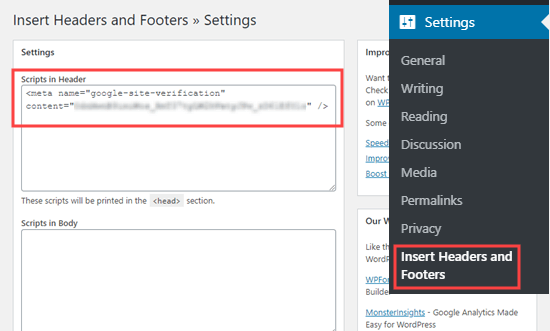
Poi, assicuratevi di cliccare sul pulsante Salva in fondo alla pagina.
Dopo aver aggiunto il meta tag al tuo sito con entrambi i metodi, torna su Google Search Console e clicca sul pulsante ‘Verifica’ per il metodo del tag HTML.
Ora dovreste vedere un messaggio di successo in Google Search Console per farvi sapere che il vostro sito è stato verificato.
Se avete bisogno di ulteriore aiuto, controllate la nostra guida passo dopo passo su come aggiungere il vostro sito WordPress a Google Search Console.
Creazione di una Sitemap XML con All in One SEO
Una sitemap XML in WordPress è una lista di tutti i contenuti del vostro sito, compresi tutti i vostri post e pagine. Aiuta i bot dei motori di ricerca a scoprire i tuoi contenuti più velocemente e a mostrarli nei risultati di ricerca.
Nell’aggiornamento di WordPress 5.5, le sitemap XML sono state aggiunte come una caratteristica integrata. Tuttavia, queste sitemaps sono molto semplici e non possono essere facilmente personalizzate.
Raccomandiamo di usare All in One SEO per creare la tua sitemap.
All in One SEO è il toolkit completo per WordPress e include un generatore di sitemap completo.
Vi permette di personalizzare le vostre sitemap XML escludendo i contenuti inutili o duplicati. Hanno anche potenti sitemap personalizzate per WooCommerce, sitemap di notizie e sitemap video. Questo ti dà un vantaggio in SEO man mano che il tuo business cresce.
Prima, è necessario installare e attivare il plugin All in One SEO. Per maggiori dettagli, consultate la nostra guida passo dopo passo su come installare un plugin per WordPress.
Una volta attivato, All in One SEO creerà automaticamente la vostra sitemap.
Per visualizzarla, vai semplicemente alla pagina All in One SEO ” Sitemaps nella tua amministrazione di WordPress. Poi, clicca sul pulsante “Apri Sitemap”.

Vedrai quindi l’indice della sitemap del tuo sito. Questo si collega a tutte le sitemaps che All in One SEO ha creato.

Nota: All in One SEO crea sitemaps multiple perché è una buona pratica dividere sitemaps di grandi dimensioni. Usando diverse sitemaps per diversi tipi di contenuto, le tue sitemaps si caricheranno velocemente e saranno di dimensioni gestibili anche quando il tuo sito web crescerà.
Si prega di tenere questa pagina aperta o di salvare l’URL della pagina perché ne avrai bisogno più avanti nel tutorial.
Se vuoi, puoi cliccare su qualsiasi link per vedere i contenuti elencati in ogni singola sitemap. Ecco la sitemap delle pagine del nostro sito demo.

Aggiungi la tua XML Sitemap a Google Search Console
Ora che hai generato la tua XML sitemap, il prossimo passo è aiutare Google a scoprirla velocemente.
Il modo più semplice per farlo è usare Google Search Console.
Semplicemente accedi al tuo account Google Search Console, e poi clicca sul link Sitemaps nella barra degli strumenti di sinistra:

Google Search Console ha già inserito il dominio del tuo sito web qui. Tutto quello che devi fare è digitare sitemap.xml nella casella e fare clic sul pulsante Invia.

Search Console dovrebbe mostrare un messaggio per informarti che la sitemap è stata inviata con successo. Vedrai anche la sitemap del tuo sito web nella lista ‘Submitted sitemaps’.

Come inviare il tuo sito web a Bing, Yahoo, e DuckDuckGo
Google domina totalmente il mercato dei motori di ricerca con un enorme 92% di quota di mercato. Tuttavia, altri motori di ricerca come Bing, Yahoo e DuckDuckGo possono ancora essere una fonte significativa di traffico per il tuo sito web.
Sottomettere il tuo sito web a Bing, Yahoo e DuckDuckGo
Per sottoporre il tuo sito web a Bing, devi iscriverti a Bing Webmaster Tools.
Basta cliccare sul pulsante Accedi per iniziare. Poi, accedi usando il tuo account Microsoft, Google o Facebook.
Poi, Bing ti chiederà di aggiungere il tuo sito. Raccomandiamo di usare l’opzione ‘Aggiungi il tuo sito manualmente’. Funziona in modo affidabile e non richiede che tu abbia verificato il tuo sito con Google Search Console.
Dopo di che, inserisci semplicemente il nome del dominio del tuo sito (URL) e clicca sul pulsante ‘Aggiungi’.

Prossimo, vedrai alcune opzioni per il metodo di verifica. Per prima cosa, clicca sul metodo HTML Meta Tag. Questo aprirà i dettagli. Poi, cliccate sul pulsante ‘Copia’ per copiare il meta tag.

Il modo più semplice per aggiungere il meta tag al vostro sito è usare All in One SEO. Nella vostra dashboard di WordPress, andate su All in One SEO ” Impostazioni generali ” Pagina Webmaster Tools.
Poi, cliccate sull’opzione Bing Webmaster Tools.

Questo aprirà la casella dove potete inserire il codice di verifica Bing. Questa è la lunga stringa di numeri e lettere che forma il valore del contenuto nel meta tag Bing.

In alternativa, è possibile installare il plugin gratuito Insert Header and Footers per WordPress.
Una volta attivato, vai alla pagina Settings ” Insert Headers and Footers nel tuo admin WordPress. Poi, basta incollare l’intero meta tag HTML nella casella ‘Scripts in Header’.
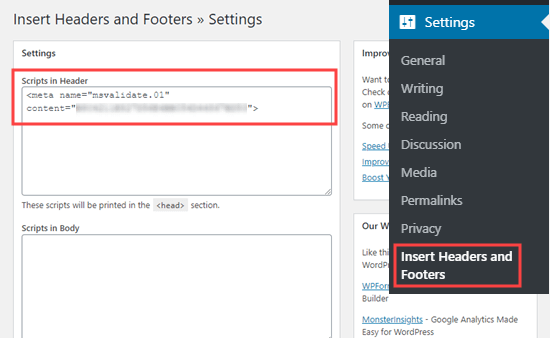
Non dimenticate di fare clic sul pulsante ‘Salva’ più in basso nella pagina.
Dopo questo, è necessario tornare a Bing Webmaster Tools e cliccare sul pulsante Verifica. Dovresti vedere un messaggio di successo per farti sapere che il tuo sito è stato aggiunto.
In seguito, clicca sulla scheda Sitemaps nella barra laterale sinistra. Poi, clicca sul pulsante ‘Submit sitemap’.

Devi incollare l’URL dell’indice della sitemap che All in One SEO ha creato per te. Questo dovrebbe essere il nome del tuo dominio con sitemap.xml alla fine.
Dopo di che, basta cliccare il pulsante ‘Submit’.

Ora vedrai la tua sitemap nella tabella delle sitemap in Bing Webmaster Tools.

Il tuo sito apparirà anche nei risultati di ricerca di Yahoo e DuckDuckGo
Ora che hai inviato il tuo sito a Bing, è stato automaticamente inviato anche a Yahoo. Questo significa che inviando il tuo sito web a Bing, lo indicizzerai anche su DuckDuckGo.
Come controllare se il tuo sito web è stato indicizzato
Il modo più semplice per controllare se il tuo sito web è stato indicizzato è semplicemente andare sulla homepage del motore di ricerca scelto e digitare site:yoursitename.com come termine di ricerca.
Per il sito WPBeginner, dovremmo digitare site:wpbeginner.com nel motore di ricerca.
Se il tuo sito è stato indicizzato, allora dovresti vedere una lista dei tuoi contenuti. La tua homepage sarà normalmente in cima.

Questo funziona per tutti i motori di ricerca popolari, compresi Google, Yahoo, Bing e DuckDuckGo.
Devi usare un servizio di presentazione del sito web?
No, non dovresti usare un servizio di presentazione del sito web per presentare il tuo blog o sito WordPress ai motori di ricerca.
Non c’è alcun vantaggio aggiuntivo nell’usare un servizio di presentazione del sito web o dei motori di ricerca. Ti fanno pagare un premio per fare qualcosa che è gratuito, e che puoi fare da solo.
Più importante, questi servizi di presentazione possono presentare il tuo sito web a fonti spam che possono danneggiare il SEO del tuo sito.
Risoluzione dei problemi e FAQ sull’invio del vostro sito web ai motori di ricerca
Siccome WPBeginner è il più grande sito di risorse gratuite per WordPress, abbiamo sentito quasi tutte le domande relative a questo argomento. Ecco alcuni problemi comuni e FAQ che sentiamo riguardo alla presentazione del vostro sito ai motori di ricerca.
1. Quanto tempo ci vorrà perché il mio sito appaia nei motori di ricerca?
Potrebbero volerci diversi giorni o diverse settimane perché il vostro sito appaia nei motori di ricerca.
È compito dei motori di ricerca indicizzare il vostro sito. Non puoi forzare Google o qualsiasi altro motore di ricerca a indicizzare il tuo sito più velocemente.
Tuttavia, dovresti seguire le nostre istruzioni qui sopra per aiutare i motori di ricerca a trovare il tuo sito il più facilmente possibile. Ottenere molti backlink al tuo sito può anche aiutare ad accelerare il processo.
2. Ho inviato il mio sito web ma non viene visualizzato nei motori di ricerca?
Primo, controlla che il tuo sito sia visibile ai motori di ricerca. Nella vostra amministrazione di WordPress, andate alla pagina Impostazioni ” Lettura e assicuratevi che la casella ‘Scoraggiare i motori di ricerca dall’indicizzare questo sito’ non sia selezionata.

Se la casella è selezionata, allora sta impedendo ai motori di ricerca di scansionare il vostro sito WordPress. Semplicemente deselezionatela e cliccate sul pulsante ‘Salva modifiche’.
Se questa impostazione è corretta, allora dovete semplicemente essere pazienti. Può volerci un giorno o giù di lì perché Google Search Console elabori la vostra sitemap.
3. Il mio sito è elencato nei motori di ricerca ma non sto ricevendo alcun traffico?
Se non state ricevendo traffico sul vostro sito, allora potrebbe essere perché il suo posizionamento è molto basso nei risultati dei motori di ricerca. Dovresti usare All in One SEO per ottenere consigli dettagliati sul SEO (search engine optimization) del tuo sito.
In particolare, è importante usare le parole chiave in modo appropriato nel contenuto del tuo sito.
Puoi anche usare questi strumenti di ricerca delle parole chiave per scrivere contenuti più ottimizzati per il SEO, e implementare i nostri 27 consigli comprovati per aumentare il traffico sul tuo sito web.
4. Come posso presentare il mio sito web ai motori di ricerca gratuitamente?
Tutti i metodi che abbiamo trattato sopra sono gratuiti. Ti raccomandiamo di non pagare per sottoporre il tuo sito ai motori di ricerca.
È gratuito creare account con Google Search Console e Bing Webmaster Tools. Nessuno di questi si fa pagare.
5. Come fanno i motori di ricerca a trovare il mio sito?
I motori di ricerca usano un software automatico per cercare costantemente nuove pagine web sul web. Questo software è spesso chiamato: search bot, web crawler o spider. Il processo di ricerca di nuove pagine è chiamato ‘crawling’.
Il web crawler passa attraverso i link per trovare nuove pagine. Ecco perché una sitemap XML è così importante. Contiene i link a tutti i contenuti del tuo sito e le informazioni su di essi che il web crawler può capire.
6. C’è una lista di siti da sottomettere che posso usare?
Non devi preoccuparti di sottomettere a molti motori di ricerca. Il più importante è Google.
Una volta che hai presentato il tuo sito a Google, è una buona idea presentarlo anche a Bing. Questo aiuta anche Yahoo e DuckDuckGo a trovare il tuo sito.
Gli altri motori di ricerca che dovresti prendere in considerazione sono quelli locali. Per esempio, potresti presentare il tuo sito a Yandex se vuoi ottenere più visitatori dalla Russia.
7. Come posso monitorare il traffico del sito web proveniente dai motori di ricerca?
Il modo più semplice per monitorare il traffico dei motori di ricerca è usare MonsterInsights. È il miglior plugin di Google Analytics per WordPress e ti permette di vedere da dove vengono i tuoi utenti, quali pagine stanno visualizzando e cosa fanno mentre sono sul tuo sito web.
Per istruzioni dettagliate, seguite la nostra guida passo passo su come installare Google Analytics in WordPress.
Speriamo che questo articolo vi abbia aiutato a imparare come presentare il vostro sito web ai motori di ricerca. Potreste anche voler vedere la nostra guida sui migliori servizi di email marketing per connettervi con i vostri visitatori dopo che hanno lasciato il vostro sito, e la nostra lista di esperti dei migliori plugin WordPress per tutti i siti web.
Se vi è piaciuto questo articolo, allora iscrivetevi al nostro canale YouTube per i video tutorial di WordPress. Potete trovarci anche su Twitter e Facebook.